Résoudre l'erreur « espace disque insuffisant » lors des mises à jour Windows
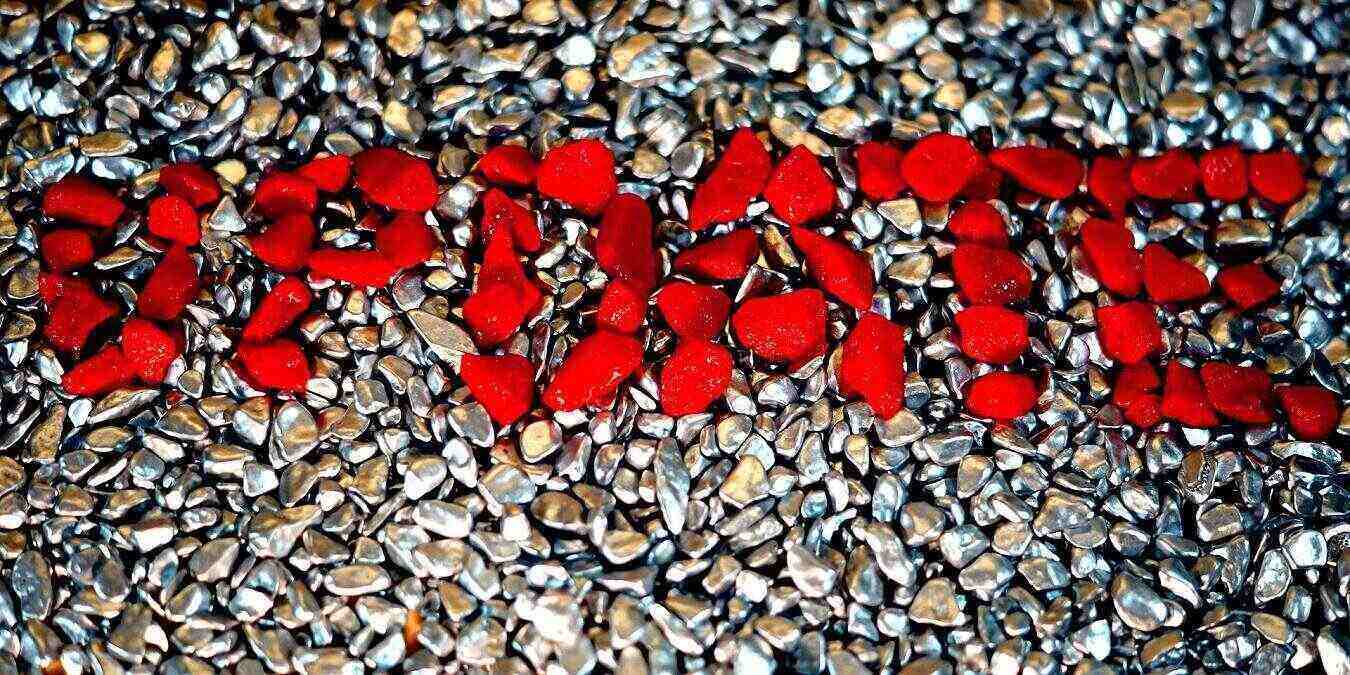
Table des matières
- Effectuer le nettoyage du disque et des fichiers système
- Désinstaller les applications inutiles
- Appliquer les réparations avec l’utilitaire de résolution des problèmes Windows Update
- Installer les mises à jour depuis un stockage externe
- Suivre les recommandations de nettoyage et lancer Storage Sense
- Étendre la partition C: avec Gestion des disques
- Corriger les blocs défectueux via l’invite de commandes
- Arrêter les processus en arrière-plan qui bloquent l’espace
- Activer OneDrive Fichiers à la demande
- Contre-exemples et limites
- Approches alternatives
- Modèle mental et heuristiques
- Procédure pas à pas (SOP) pour un technicien
- Arbre de décision pour dépanner (Mermaid)
- Checklists par rôle
- Critères d’acceptation et tests
- Matrice de risques et mitigations
- Mini-glossaire
- Résumé final
Contexte rapide
Quand Windows indique que l’espace disque est insuffisant pour une mise à jour, ce n’est pas toujours une simple question d’octets libres visibles. Les fichiers système, la mémoire virtuelle (pagefile), l’espace réservé pour le système, les journaux d’installation et les caches temporaires peuvent consommer l’espace utile pour mener à bien une mise à jour, même si l’explorateur affiche de l’espace libre. Cet article explique comment diagnostiquer et résoudre chaque cause probable, avec des procédures pas à pas et des checklists pour un usage personnel ou en support IT.
1. Effectuer le nettoyage du disque et des fichiers système
Le nettoyage de disque intégré à Windows reste l’outil le plus direct pour récupérer de l’espace occupé par des fichiers temporaires, des journaux et des anciens composants système.
Étapes détaillées
- Ouvrir la fenêtre Exécuter avec Win → R ou via la recherche Windows.
- Taper
cleanmgrpour lancer Nettoyage de disque. - L’outil va analyser le disque et calculer l’espace récupérable. Patientez quelques instants.
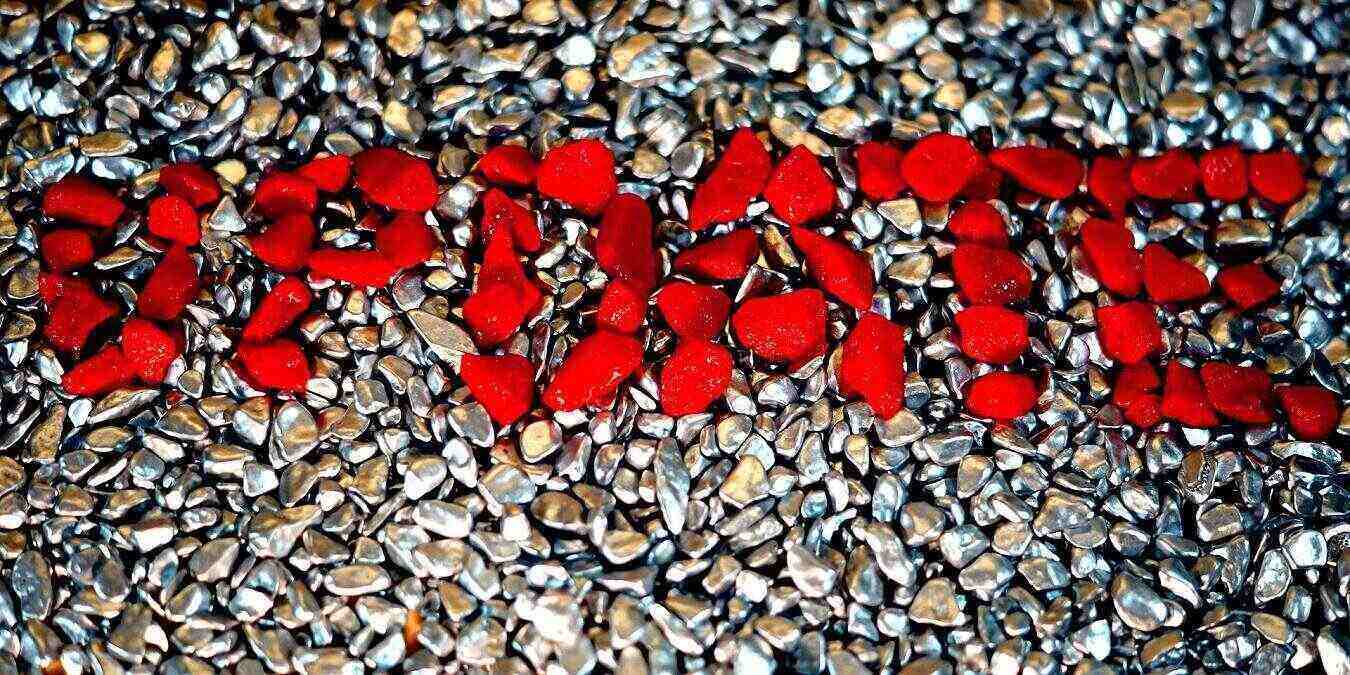
- Cochez toutes les catégories utiles (fichiers temporaires, Corbeille, fichiers de livraison, etc.) puis cliquer sur Nettoyer les fichiers système (si disponible).
- Attendre la deuxième analyse, puis cocher les fichiers système à supprimer (fichiers journaux d’upgrade, points de restauration système anciens, etc.).
- Cliquer sur OK puis sur Supprimer les fichiers pour confirmer.
Notes pratiques
- Les journaux Windows Update et les fichiers WinSxS peuvent être volumineux. Nettoyer ces éléments peut libérer plusieurs Go sans risque, mais conservez un point de restauration récent si vous hésitez.
- Si l’outil ne libère pas assez, combinez-le avec Storage Sense (section 5) et la suppression manuelle des téléchargements volumineux.
2. Désinstaller les applications inutiles
Les applications (surtout jeux et suites lourdes du Microsoft Store) peuvent masquer de grands dossiers.
Étapes
- Ouvrir Paramètres → Applications → Applications et fonctionnalités.
- Trier par taille et désinstaller ce que vous n’utilisez plus.
- Après désinstallation, vérifier les dossiers utilisateur (Téléchargements, Documents) et supprimer les fichiers résiduels.
Important
- Certains jeux laissent des dossiers volumineux dans AppData ou Program Files. Recherchez manuellement les dossiers associés au nom du logiciel.
- Si vous désinstallez une application critique, notez la clé de licence et sauvegardez les paramètres avant suppression.
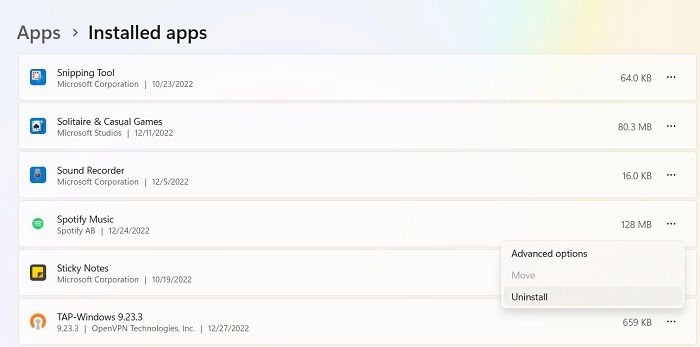
3. Appliquer les réparations avec l’utilitaire de résolution des problèmes Windows Update
Quand l’erreur vient de l’agent Windows Update plutôt que du disque, l’utilitaire de résolution de Microsoft peut appliquer automatiquement des correctifs.
Procédure
- Windows 11 : Paramètres → Système → Résolution des problèmes → Autres dépanneurs → Dépannage de Windows Update.
- Windows 10 : Démarrer → Paramètres → Mise à jour et sécurité → Résolution des problèmes → Windows Update.
- Ouvrir l’utilitaire, cliquer sur Avancé, activer Appliquer les réparations automatiquement, puis Suivant.
- Laisser l’outil détecter et appliquer des corrections, puis redémarrer.
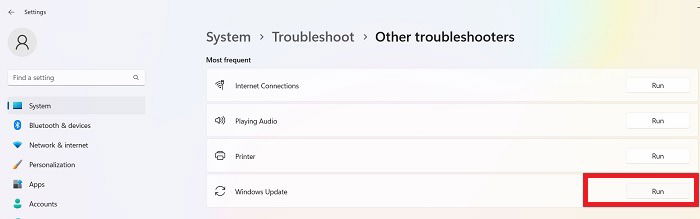
Bonnes pratiques
- Après exécution, vérifiez le dossier C:\Windows\SoftwareDistribution pour les fichiers résiduels.
- Si le dépanneur échoue, notez les codes d’erreur et consultez SetUpDiag ou les journaux de Windows Update.
4. Installer les mises à jour depuis un stockage externe
Si Windows refuse la mise à jour faute d’espace, il propose parfois l’option « choisir un autre lecteur » ou d’attacher un disque externe. Sinon, le Média Creation Tool permet de créer une clé USB d’installation.
Étapes
- Brancher une clé USB 8 Go minimum (préférer 16 Go).
- Si le message apparaît pendant la mise à jour, sélectionner la clé comme emplacement d’installation.
- Sinon, télécharger l’outil Media Creation Tool depuis le site Microsoft et créer un média d’installation, puis lancer la mise à niveau depuis la clé.
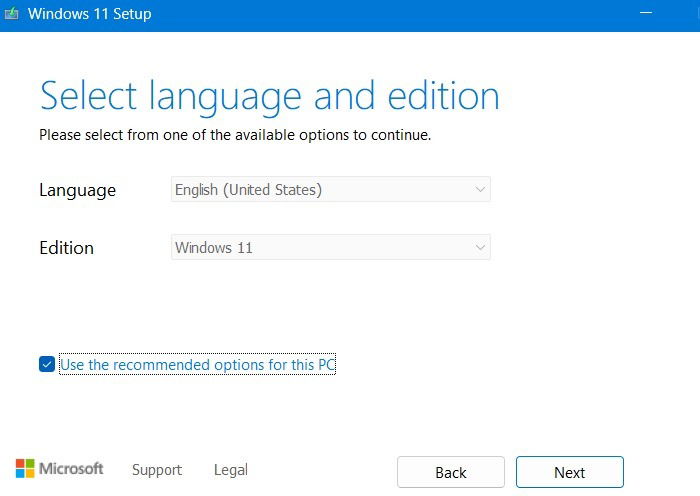
Attention
- Sauvegardez vos données avant une mise à jour via média externe. Certaines options de réparation peuvent réinitialiser des paramètres.
5. Suivre les recommandations de nettoyage et lancer Storage Sense
Windows 11 propose une section Cleanup recommendations et Storage Sense pour automatiser le ménage.
Procédure
- Paramètres → Système → Stockage → Recommandations de nettoyage.
- Examiner les fichiers temporaires et les fichiers volumineux / peu utilisés ; faire des sauvegardes si nécessaire.
- Activer Storage Sense pour supprimer automatiquement les fichiers temporaires et vider la corbeille après une période définie.
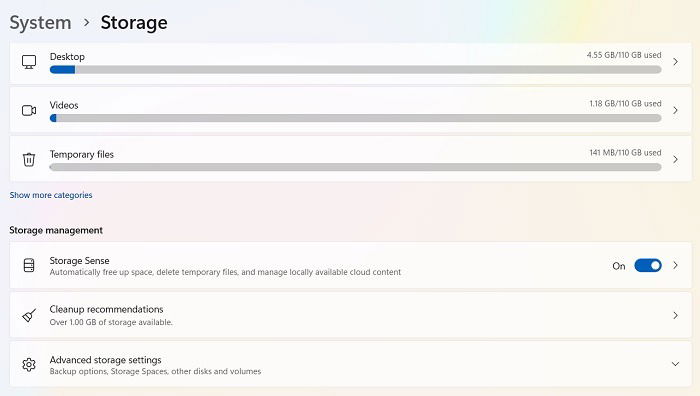
Conseil
- Storage Sense peut être configuré pour ne pas supprimer certains fichiers importants. Vérifiez les options avant activation.
6. Étendre la partition C: avec Gestion des disques
Si l’espace libre est présent mais isolé sur une autre partition, l’extension de la partition C: peut résoudre le manque d’espace.
Étapes
- Exécuter compmgmt.msc ou Rechercher « Créer et formater des partitions de disque dur ».
- Si de l’espace non alloué se trouve immédiatement à droite de C:, clic droit → Étendre le volume.
- Si l’espace non alloué est ailleurs, vous devrez peut-être supprimer une partition intermédiaire (sauvegarde requise) ou utiliser un utilitaire tiers de partitionnement.
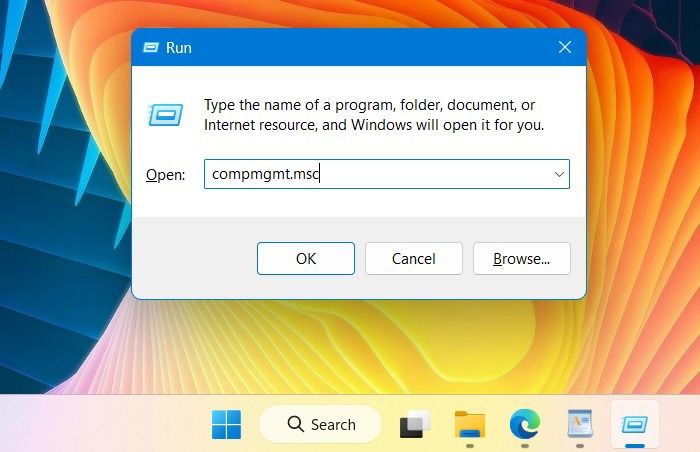
Astuces
- Sauvegardez toujours avant de modifier des partitions. Les opérations de redimensionnement ont des risques de perte de données.
- Des outils tiers (ex. : GParted, outils commerciaux) offrent plus de flexibilité si Gestion des disques est limité.
7. Corriger les blocs défectueux via l’invite de commandes
Les secteurs défectueux peuvent empêcher la lecture/écriture correcte et fausser l’estimation d’espace disponible.
Procédure
- Ouvrir l’Invite de commandes en mode Administrateur.
- Lancer la commande de vérification et réparation de disque :
chkdsk c: /f /r /x- Si le disque est en cours d’utilisation, planifiez la vérification au redémarrage.
- En cas de corruption sévère, envisagez une sauvegarde complète et un formatage ou remplacement du disque.
Note importante
- Pour vérifier un autre lecteur, remplacez « c: » par la lettre du lecteur cible.
- La commande suivante peut réinitialiser le PC (opération destructive) :
systemreset -cleanpcUtilisez-la uniquement si vous avez une sauvegarde complète et après avoir épuisé les autres options.
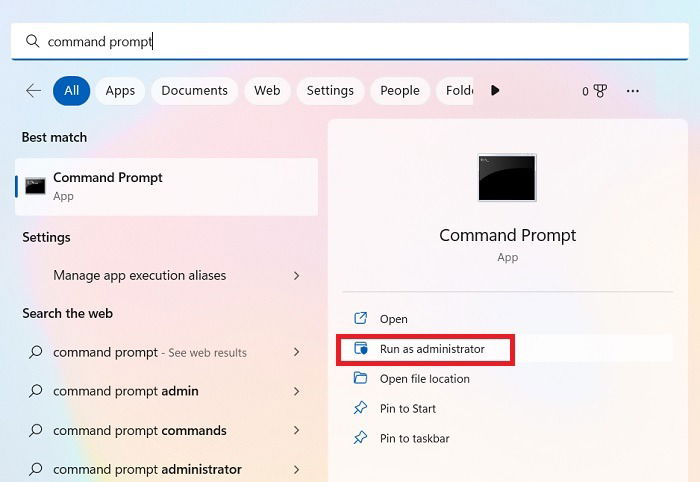
8. Arrêter les processus en arrière-plan qui bloquent l’espace
Certains processus comme TiWorker.exe (Windows Modules Installer Worker) consomment intensivement le disque pendant que Windows prépare des mises à jour.
Étapes
- Ouvrir Services (services.msc) via Exécuter.
- Trouver Windows Update, clic droit → Arrêter temporairement.
- Aller dans C:\Windows\SoftwareDistribution, sauvegarder le contenu sur une clé USB, puis supprimer les fichiers à l’intérieur.
- Redémarrer le PC et remettre les fichiers si nécessaire.
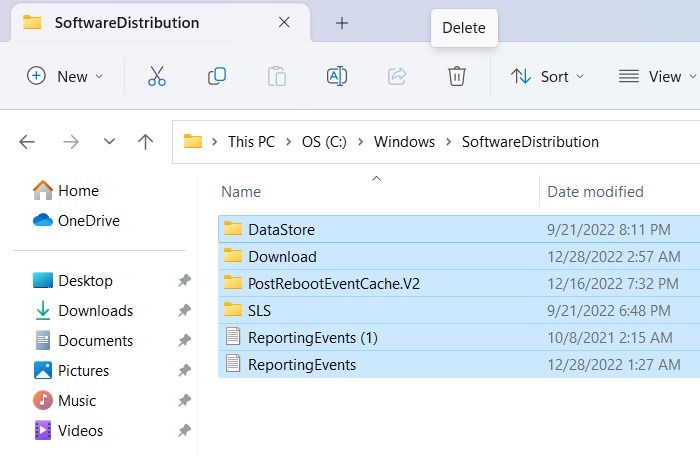
Précautions
- Supprimer le dossier SoftwareDistribution réinitialise l’historique des mises à jour mais n’endommage pas Windows. Conserver une sauvegarde si vous préférez.
- Pour TiWorker.exe et autres processus qui reviennent, vérifiez Windows Update et les tâches planifiées qui lancent des scans réguliers.
9. Activer OneDrive Fichiers à la demande
OneDrive Fichiers à la demande permet de stocker des fichiers dans le cloud en laissant un placeholder local, réduisant l’utilisation de l’espace disque.
Étapes
- Lancer l’application OneDrive depuis la recherche (ne pas exécuter en mode Administrateur).
- Vérifier que le dossier OneDrive est bien synchronisé avec votre compte Microsoft.
- Clic droit sur l’icône OneDrive → Paramètres → Activer Fichiers à la demande.
- Dans l’Explorateur, clic droit sur un fichier → Libérer de l’espace pour le garder uniquement en ligne.
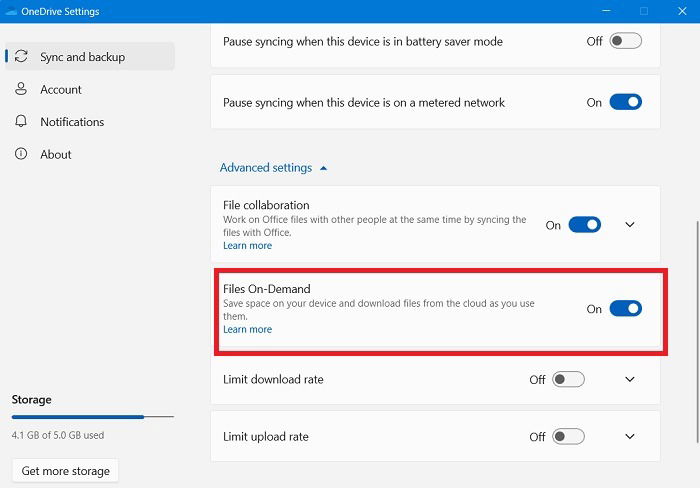
Conseil
- Utilisez Fichiers à la demande pour dossiers volumineux (Photos/Vidéos) afin de récupérer rapidement de l’espace.
Contre-exemples et limites
Quand ces méthodes peuvent échouer
- Disque physiquement plein sans possibilité d’ajouter du stockage et sans éléments effaçables significatifs.
- Disque défaillant matériellement : les erreurs récurrentes de chkdsk indiquent souvent un remplacement nécessaire.
- Politiques d’entreprise qui réservent l’espace (ex. : provisionnement Intune, images de base verrouillées) — contactez le service IT.
Que faire si ça ne marche pas
- Sauvegarder les données, puis réinstaller Windows en utilisant un média externe.
- Remplacer le disque par un SSD plus grand et restaurer depuis la sauvegarde.
Approches alternatives
- Migration de dossiers utilisateur (Documents, Images, Vidéos) vers un second disque et création de jonctions NTFS (commande mklink /J).
- Compression NTFS sur des dossiers volumineux qui sont rarement utilisés.
- Utiliser des outils tiers de nettoyage (ex. : BleachBit, TreeSize) pour identifier rapidement les plus gros consommateurs d’espace.
Modèle mental et heuristiques
- Heuristique d’urgence : si l’espace libre < 10 % de la capacité du disque système, priorisez le nettoyage et la libération rapide.
- Règle des 3 sauvegardes : avant toute opération risquée (partitionnement, reset), disposer d’au moins une sauvegarde externe complète.
- Diagnostique en 3 étapes : nettoyage → vérification d’intégrité → réaffectation d’espace.
Procédure pas à pas (SOP) pour un technicien
- Confirmer le symptôme et reproduire l’erreur de mise à jour.
- Exécuter Nettoyage de disque (cleanmgr) et Storage Sense.
- Analyser l’utilisation disque (Win + X → Gestion des disques, ou outil d’analyse d’espace).
- Arrêter Windows Update si nécessaire, vider SoftwareDistribution.
- Lancer chkdsk et sfc /scannow si des corruptions sont suspectées.
- Si espace non alloué proche de C:, étendre la partition.
- Si tout échoue, proposer média externe ou remplacement du disque.
Checklist rapide pour l’intervention
- Sauvegarde réalisée
- Nettoyage de disque effectué
- SoftwareDistribution sauvegardé et vidé
- chkdsk exécuté et rapport enregistré
- Storage Sense configuré si pertinent
- Re-test de la mise à jour réussi
Arbre de décision pour dépanner (Mermaid)
flowchart TD
A[Erreur : espace disque insuffisant] --> B{Espace visible libre > 15 %}
B -- Oui --> C{Processus verrouillent le disque ?}
B -- Non --> D[Nettoyage disque + Storage Sense]
C -- Oui --> E[Arrêter services Update et vider SoftwareDistribution]
C -- Non --> F{Partitions?}
E --> G[Retenter mise à jour]
D --> G
F -- Espace non alloué près de C: --> H[Étendre la partition C:]
F -- Non --> I[Utiliser média externe ou remplacer disque]
H --> G
I --> G
G --> J{Succès}
J -- Oui --> K[Terminé]
J -- Non --> L[Sauvegarde complète et réinstallation]Checklists par rôle
Utilisateur final
- Sauvegarder documents importants
- Exécuter Nettoyage de disque
- Désinstaller applications lourdes inutilisées
- Activer OneDrive Fichiers à la demande
Technicien support
- Vérifier intégrité disque (chkdsk, SFC)
- Vider SoftwareDistribution
- Étendre la partition si possible
- Proposer média externe ou remplacement disque
Administrateur IT
- Vérifier politiques de provisionnement et réservations d’espace
- Déployer Storage Sense via GPO/Intune selon la stratégie
- Planifier remplacement matériel si taux d’erreurs SMART élevé
Critères d’acceptation et tests
Critères d’acceptation
- La mise à jour se télécharge et s’installe jusqu’au redémarrage sans message d’espace insuffisant.
- L’espace libre affiché après opérations est cohérent avec l’espace réellement utilisable.
- Aucune perte de données utilisateur liée aux étapes d’intervention.
Tests d’acceptation
- Avant intervention : notez l’espace libre et reproduisez l’erreur de mise à jour.
- Après Nettoyage de disque : vérifier que l’espace libre a augmenté et relancer la mise à jour.
- Après chkdsk/rectification : vérifier l’absence d’erreurs sur le rapport.
- Si partition étendue : confirmer que Windows détecte la nouvelle taille et que les applications se lancent normalement.
Matrice de risques et mitigations
- Risque : perte de données lors de suppression manuelle ou redimensionnement de partitions.
- Mitigation : sauvegarde avant intervention, utilisation d’outils éprouvés.
- Risque : processus système relancé automatiquement (p.ex. TiWorker) interrompant la maintenance.
- Mitigation : mettre en mode maintenance, arrêter manuellement les services concernés.
- Risque : disque matériel défaillant.
- Mitigation : tests SMART, cloner le disque avant tentative de réparation si possible.
Mini-glossaire (1 ligne chacun)
- Storage Sense : fonctionnalité Windows automatisant la suppression de fichiers temporaires.
- SoftwareDistribution : dossier contenant les fichiers temporaires et journaux de Windows Update.
- chkdsk : commande Windows pour vérifier et réparer les erreurs de disque.
- Fichiers à la demande : fonctionnalité OneDrive pour garder des fichiers uniquement en ligne.
Tests et cas limites
- Test 1 : nettoyer et relancer une mise à jour cumulative mineure — attendu : installation réussie.
- Test 2 : simuler partitionnement serré (C: presque plein mais D: vide) — attendu : étendre C: ou installer via média externe.
- Test 3 : disque avec secteurs défectueux — attendu : chkdsk détecte et tente de réparer; si échec, cloner et remplacer le disque.
Notes de sécurité et confidentialité
- Ne partagez jamais des fichiers sensibles en ligne pendant les opérations de nettoyage ou transfert.
- Les actions proposées ne transfèrent pas vos données hors de l’appareil, sauf si vous utilisez des services cloud ou sauvegardes externes.
Résumé final
Points clés
- Commencez par le nettoyage intégré (Nettoyage de disque + Storage Sense) et la suppression d’applications inutiles.
- Si l’espace reste insuffisant, vérifiez les partitions et corrigez les erreurs de disque avec chkdsk.
- Utilisez une clé USB d’installation comme contournement temporaire ou remplacez le disque si celui-ci est physiquement défaillant.
Image credit: Pixabay. All screenshots by Sayak Boral.
Matériaux similaires

Installer et utiliser Podman sur Debian 11
Guide pratique : apt-pinning sur Debian

OptiScaler : activer FSR 4 dans n'importe quel jeu
Dansguardian + Squid NTLM sur Debian Etch

Corriger l'erreur d'installation Android sur SD
